3分钟绘制流程图!这个AI+绘图工具的神仙组合,学完老板直呼内行
“朋友,又在对着一堆毫无逻辑的文档梳理流程图?”
晚上9点,看着被甲方打回的第8版评审文档,你是不是也想过把文字直接”变”成流程图?
作为被UML虐了无数次的产品经理,想跟你们分享一下,【DeepSeek对话生成+Drawio自动绘图】组合技。
实测3分钟就能把需求文档给你们变成标准流程图,老板看了都知乎内行。
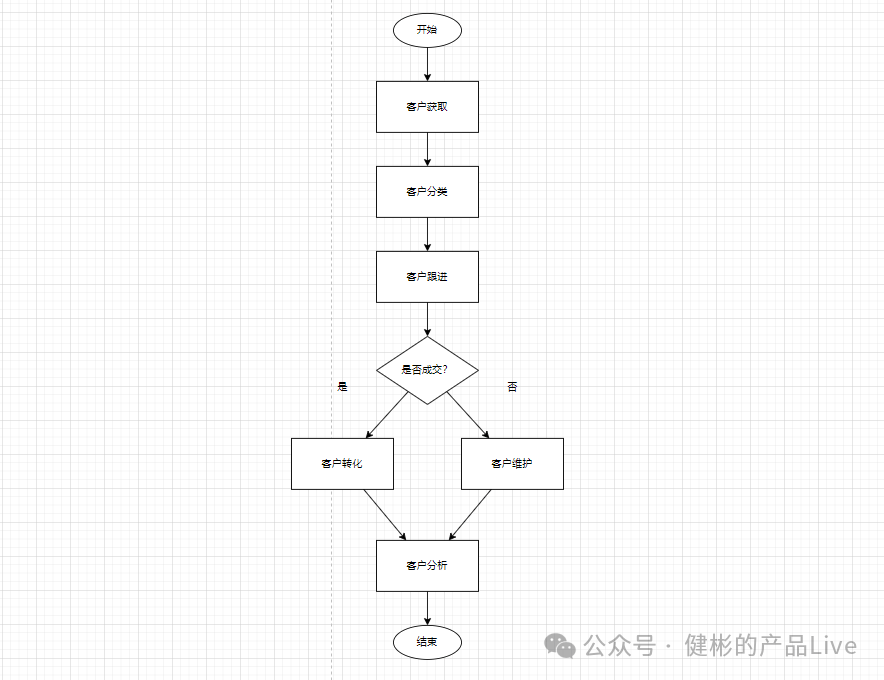
一、利用deepseek输出XML文件
首先,我们把产品文档上传/复制到deepseek上,让DS以XML形式功能流程框架。
例如我把CRM产品功能文案复制到ds后输入:“以上为CRM系统中的客户管理模块,请根据内容梳理流程图,并且以XML形式进行输出”
随后把点击右上角【复制】按钮,把XML内容复制下来。
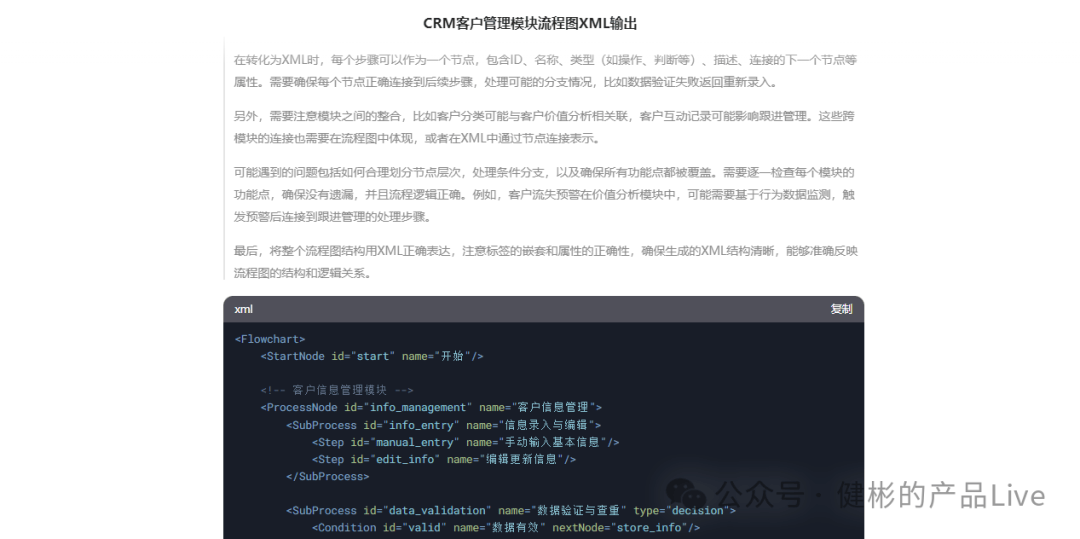
二、把内容粘贴到txt,修改文件后缀为XML
随后,我们新增一个txt文件,把复制的内容粘贴到文件上,随后保存文件

保存后,把文件后缀改成XML格式。
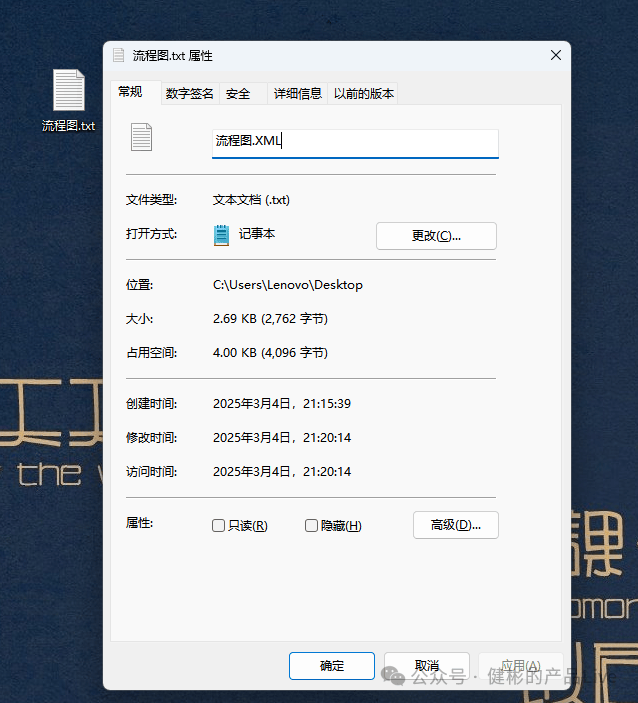
三、把XML文件导入drawio
最后,我们打开drawio(地址:www.draw.io),创建新的流程图文件。
点击右上角【文件】—【从..导入】—【设备】,随后选择保存好的xml流程图。
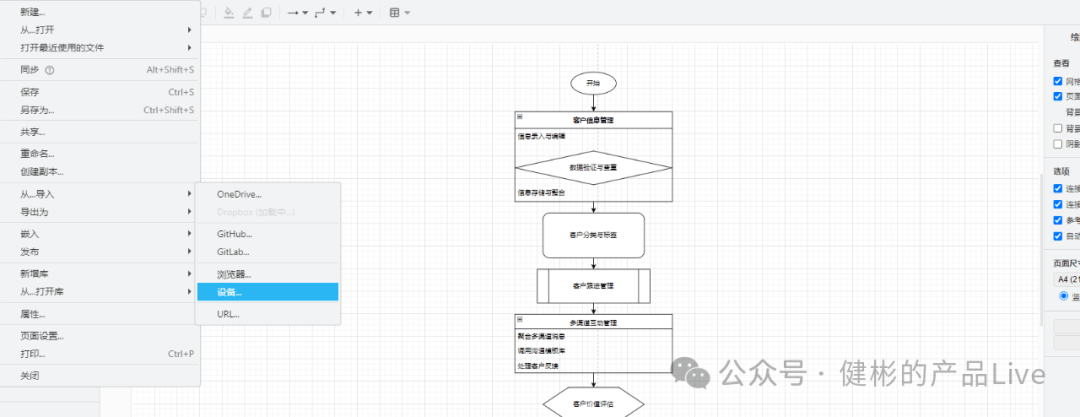
导入后系统自动生成信息架构,我们可以根据细节进行调整流程图,最后在drawio中进行到处png或者xml格式即可完成。
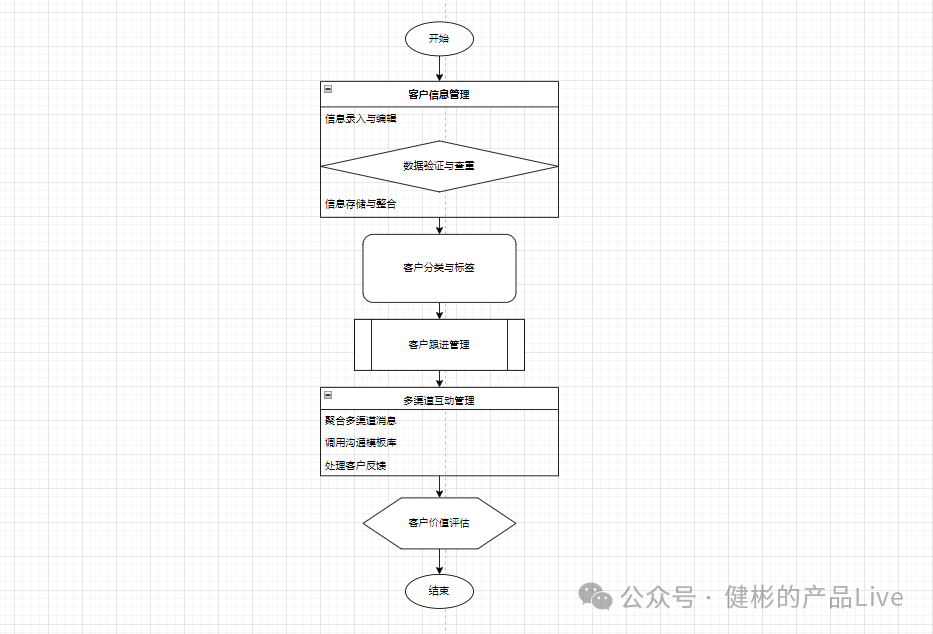
最后总结
自从学会了这套组合拳后,最爽的不是省时间,而是能站在上帝视角审视流程逻辑——毕竟不用再边画图边改排版了。
而且以后我们可以通过AI绘制流程图,节省更多的时间进行学习知识,不断变得更强。
好啦,今天话题就聊到这,希望文章内容能帮助到大家,如果你们还想学习更多AI应用知识,欢迎留言沟通,拜了个拜❤️。
作者:健彬的产品Live公众号【健彬的产品Live】
版权声明
本文来自互联网用户投稿,文章观点仅代表作者本人,不代表本站立场。本站仅提供信息存储空间服务,不拥有所有权,不承担相关法律责任。如若转载,请注明出处。如若内容有涉嫌抄袭侵权/违法违规/事实不符,请点击 举报 进行投诉反馈!
